Índice da página
Sobre o autor
Tópicos quentes
Atualizado em 25/04/2025
EaseUS Partition Master suporta cópia de volume dinâmico, incluindo volume simples, volume espelhado, volume distribuído, volume estendido e volume RAID-5.
Baixe o EaseUS Partition Master e instale-o. Depois disso, inicie o EaseUS Partition Master.
Passo 1. Localize o volume dinâmico
Clique na guia “Clone”, selecione “Clone Partition” e clique no botão “Next”.
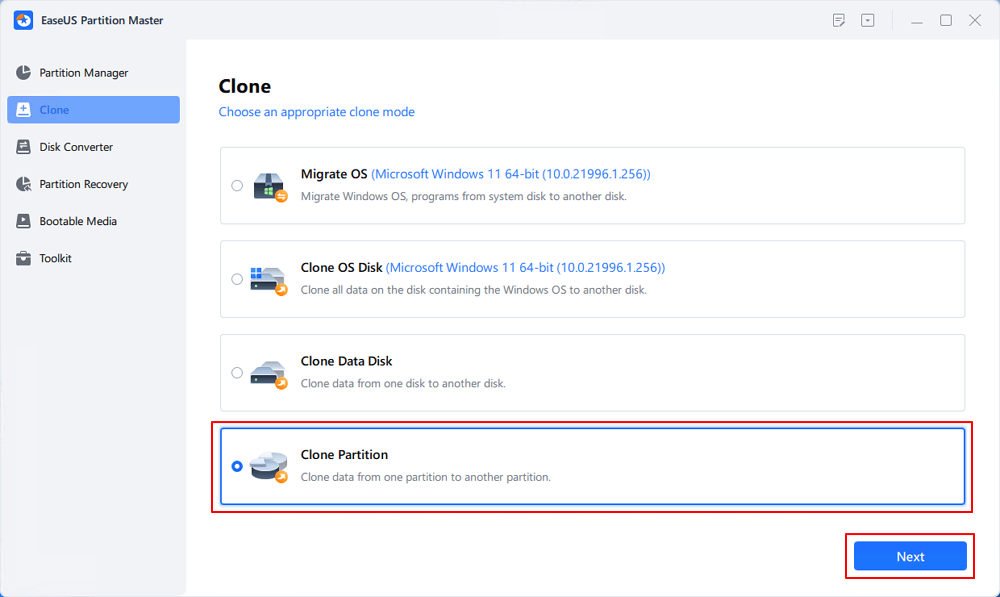
Passo 2. Escolha o volume alvo.
Role para baixo para escolher seu destino e clique no botão “Avançar”.
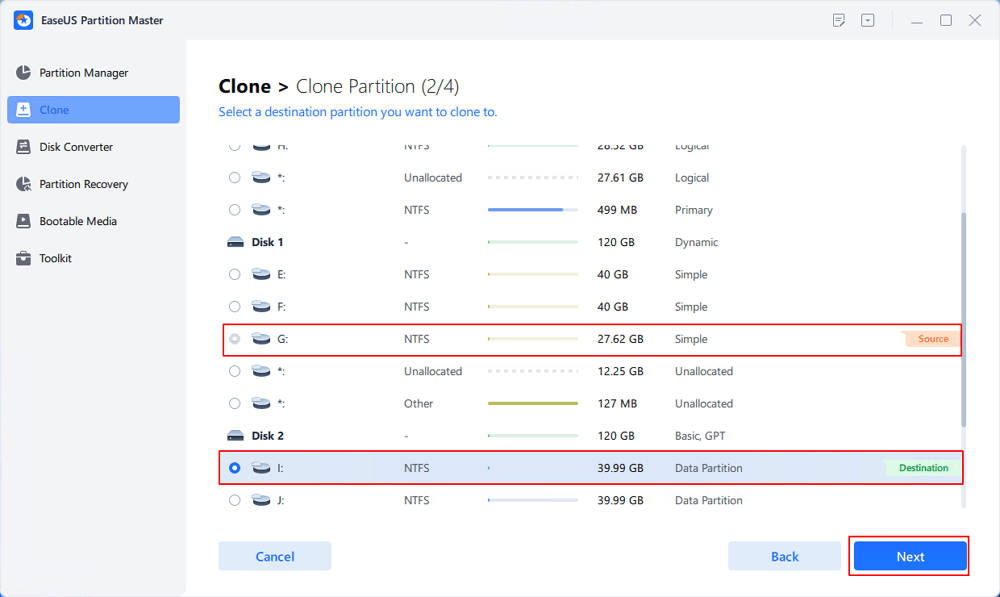
Etapa 3. Verifique a mensagem de aviso e aplique as alterações.
Clique em “Sim” para continuar a clonagem e selecione o botão “Iniciar”.
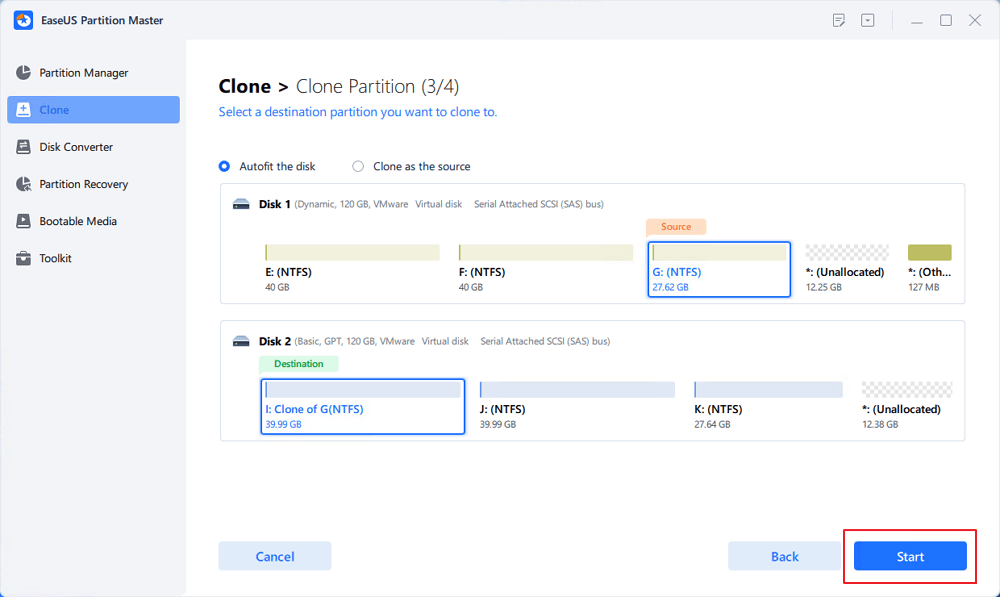
Após reiniciar e concluir a operação, o EaseUS Partition Master desligará o computador automaticamente. Substitua o disco dinâmico de origem que contém o volume do sistema pelo disco básico de destino e inicialize o computador. (Você pode ver que a cópia da partição C: foi estendida.)
Perguntas frequentes sobre clonagem de volume de disco dinâmico
Se você tiver mais dúvidas sobre a clonagem de volume dinâmico, siga e encontre as respostas aqui:
1. Por que não consigo clonar um disco dinâmico?
A razão pela qual você não pode clonar diretamente um disco dinâmico é que o disco de destino é um disco básico e a maioria dos softwares de clonagem não pode alternar diretamente um disco básico para um dinâmico durante o processo de clonagem.
Portanto, para clonar um disco dinâmico, primeiro você precisa converter o disco básico de destino em dinâmico. Em seguida, recorra ao software de clonagem de disco para clonar o disco dinâmico.
2. Posso clonar HDD em SSD?
Sim, claro. Contanto que a capacidade de armazenamento SSD seja igual ou maior que a capacidade de dados usada no disco HDD de origem, você pode clonar diretamente o HDD em SSD.
3. Como converter disco dinâmico em disco básico?
- Inicie o EaseUS Partition Master e clique com o botão direito no disco dinâmico, selecione "Converter para básico".
- Clique em “Executar Tarefa”.
Como podemos te ajudar
Sobre o autor
Atualizado por Jacinta
"Obrigada por ler meus artigos. Espero que meus artigos possam ajudá-lo a resolver seus problemas de forma fácil e eficaz."
Escrito por Leonardo
"Obrigado por ler meus artigos, queridos leitores. Sempre me dá uma grande sensação de realização quando meus escritos realmente ajudam. Espero que gostem de sua estadia no EaseUS e tenham um bom dia."
Revisão de produto
-
I love that the changes you make with EaseUS Partition Master Free aren't immediately applied to the disks. It makes it way easier to play out what will happen after you've made all the changes. I also think the overall look and feel of EaseUS Partition Master Free makes whatever you're doing with your computer's partitions easy.
Leia mais -
Partition Master Free can Resize, Move, Merge, Migrate, and Copy disks or partitions; convert to local, change label, defragment, check and explore partition; and much more. A premium upgrade adds free tech support and the ability to resize dynamic volumes.
Leia mais -
It won't hot image your drives or align them, but since it's coupled with a partition manager, it allows you do perform many tasks at once, instead of just cloning drives. You can move partitions around, resize them, defragment, and more, along with the other tools you'd expect from a cloning tool.
Leia mais
Artigos relacionados
-
Como Corrigir o PS3 Não Reconhece Pen Drive NTFS
![author icon]() Leonardo 2025/06/04
Leonardo 2025/06/04 -
A Atualização do Windows 10 está Demorando Muito? Corrija Agora! 🔥
![author icon]() Leonardo 2025/06/04
Leonardo 2025/06/04 -
3 melhores ferramentas de formatação de disco do Windows 11, download gratuito
![author icon]() Leonardo 2025/06/04
Leonardo 2025/06/04 -
Como consertar o BIOS reconhece SSD, mas não inicializa [4 maneiras🔥]
![author icon]() Leonardo 2025/06/04
Leonardo 2025/06/04
Temas quentes em 2024
EaseUS Partition Master

Gerencie partições e otimize discos com eficiência








